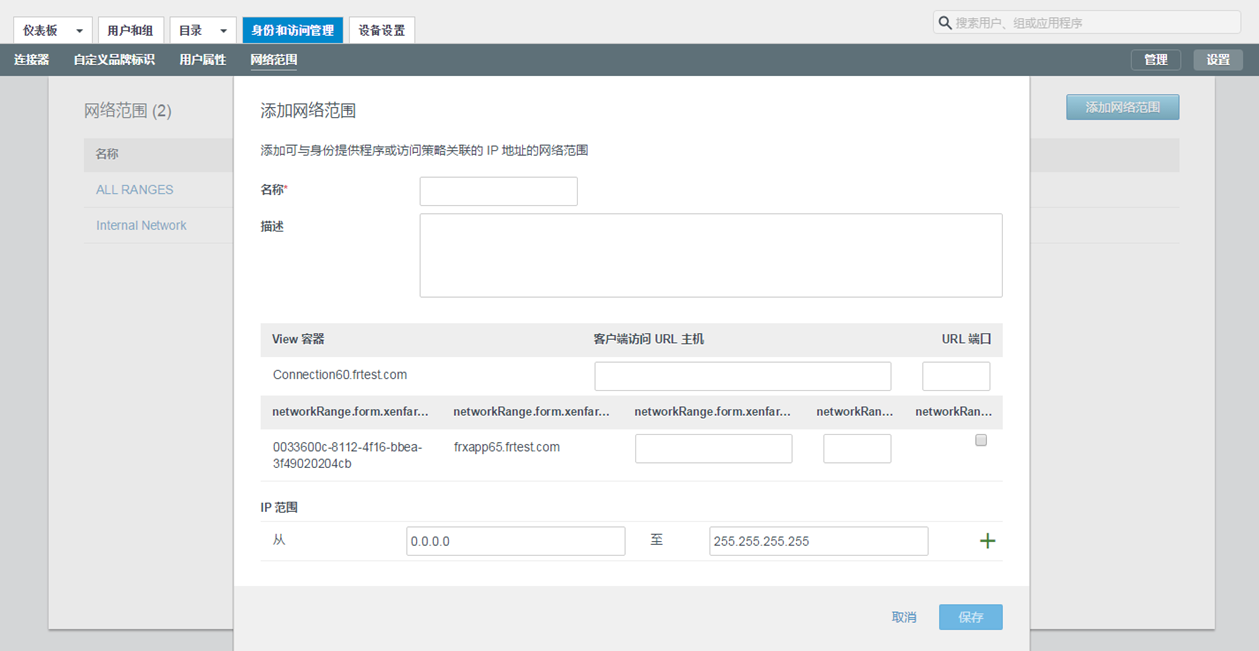您可以创建策略以确定是通过 Netscaler 将用户的应用程序或桌面启动通信(ICA 通信)路由到 XenApp 服务器,还是通过直接连接进行路由。这样,您就可以满足用户从内部和外部访问您的部署中的 Citrix 资源的需求。
为特定网络 IP 范围设置了策略。例如,您可以为 Netscaler 配置一个 IP 范围,并为直接连接配置另一个 IP 范围。在用户从 VMware Identity Manager 门户中启动应用程序或桌面时,如果用户的 IP 地址在为 Netscaler 配置的范围内,则会通过 Netscaler 将 ICA 通信路由到 XenApp 服务器。如果 IP 地址在直接连接范围内,则会直接将 ICA 通信路由到 XenApp 服务器。
如果两个策略之间发生冲突,则使用最新的策略。
前提条件
在选项卡中为 Netscaler 配置了 VMware Identity Manager。
过程
- 登录到 VMware Identity Manager 管理控制台。
- 单击身份和访问管理选项卡。
- 单击设置,然后选择网络范围选项卡。
- 选择一个现有的网络范围,或者单击添加网络范围以创建新的网络范围。
- 如果要创建新的网络范围,请为该网络范围提供名称和说明。
- 在页面的 XenApp 部分中,输入以下信息。
- 要将 ICA 流量从指定的 IP 范围路由到 Netscaler,请执行以下操作:
- 在客户端访问 URL 主机字段中,输入 Netscaler 主机名。例如:netscalerhost.example.com。
- 在“URL 端口”字段中,输入 Netscaler 主机的端口。例如:443。
- 选中 Netscaler 复选框。
此选项通常用于配置外部访问。
- 要将 ICA 流量从指定的 IP 范围直接路由到 XenApp 服务器,请执行以下操作:
- 在客户端访问 URL 主机字段中,输入 XenApp 服务器主机名。例如:xenapphost.example.com。
- 在 URL 端口字段中,输入 XenApp 服务器主机的端口。例如:443。
- 取消选中 Netscaler 复选框。
此选项通常用于配置内部访问。
- 在 IP 范围字段中,指定所选的设置适用的 IP 范围。
- 单击保存。